如何還原已刪除的 WhatsApp 相片【Android & iPhone 教學】
WhatsApp 是目前最廣泛使用的聊天與分享照片、影片的平台,但有時候難免會誤刪圖片,這是常見的錯誤之一。
本指南將介紹幾種推薦的方法,教您如何恢復 WhatsApp 中已刪除的圖片。請繼續閱讀,按照步驟操作,立即找回遺失的照片!
第 1 部分:如何從聊天中恢復已刪除的照片?
是的,您可以從 WhatsApp 聊天中恢復已刪除的照片,但這取決於您的備份情況和操作系統:
Android:
WhatsApp 每天會自動在本地備份聊天和媒體檔案,並保留最多 7 天的歷史記錄。若要恢復已刪除的照片,必須在新的備份覆蓋舊的之前迅速恢復。
iOS:
iOS 裝置需要手動或自動備份到 iCloud。如果您不常備份,已刪除的照片可能無法保存。否則,您可以恢復 iCloud 備份以找回已刪除的照片。
第 2 部分:如何透過備份恢復 WhatsApp 中已刪除的圖片
恢復 WhatsApp 中已刪除照片的最直接方法是還原先前建立的備份。您可以為 Android 裝置還原 Google Drive 或本地備份,或為 iOS 裝置還原 iCloud 備份。以下是使用備份恢復圖片的詳細步驟:
1 從 Google Drive 還原(適用於 Android)
Google Drive 是 Android 裝置上 WhatsApp 的預設備份媒介。如果您記得在照片被刪除之前建立過 Google Drive 備份,現在是時候還原備份並取回照片了。
請按照以下步驟,了解如何從 Google Drive 還原 WhatsApp 中已刪除的圖片:
- 步驟 1. 卸載並重新安裝 Android 裝置上的 WhatsApp。
- 步驟 2. 通過驗證您的電話號碼登入 WhatsApp。
- 步驟 3. 當系統提示您還原備份時,點擊「還原」。
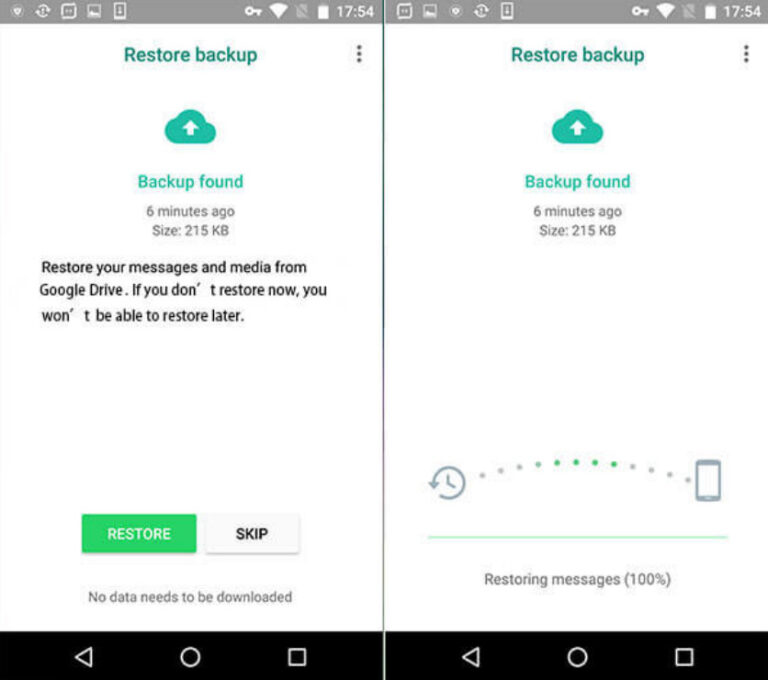
等待備份還原完成。之後,檢查聊天並存取已刪除的圖片。
2 從 iCloud 備份還原(適用於 iOS)
與 Google Drive 類似,iCloud 是建立 WhatsApp 備份的預設媒介。因此,您也可以還原先前建立的 iCloud 備份,以取回已刪除的照片。
以下是從 iCloud 備份中找回已刪除 WhatsApp 圖片的步驟:
- 步驟 1. 從 App Store 卸載並重新安裝 WhatsApp。
- 步驟 2. 驗證您的電話號碼以登入 WhatsApp。
- 步驟 3. 當您看到「從 iCloud 還原」視窗時,點擊「還原聊天記錄」。
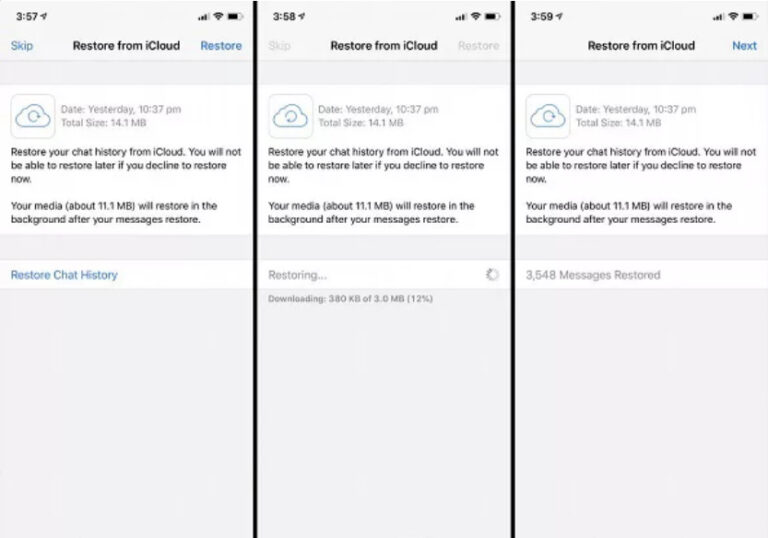
還原後,您遺失的照片應該已恢復並可在聊天中存取。
3 從本地備份還原(僅限 Android)
WhatsApp 也會在 Android 裝置上每天建立本地備份,這些備份儲存在您手機的內部儲存空間或 SD 卡中。因此,即使您沒有建立 Google Drive 備份,也可以還原本地備份以找回照片。
請參閱以下步驟,了解如何從 Android 裝置的本地備份中還原 WhatsApp 照片:
- 步驟 1. 找到、安裝並開啟提供存取 WhatsApp 備份資料夾的檔案管理器,例如 ES File Explorer、Solid Explorer 等。
- 步驟 2. 前往內部儲存空間 > Android > media > com.whatsapp > WhatsApp > Databases。
- 步驟 3. 找到最新的備份檔案,名稱類似於 msgstore-YYYY-MM-DD.1.db.crypt14。副檔名可能因您的 WhatsApp 版本而異,例如 crypt12、crypt14 或 crypt15。
- 步驟 4. 將此檔案重新命名為 msgstore.db.crypt14。
- 步驟 5. 從 Google Play 卸載並重新安裝 WhatsApp。
- 步驟 6. 驗證您的電話號碼。
- 步驟 7. 當系統提示您還原聊天記錄時,點擊「還原」。WhatsApp 將從本地備份中提取備份資料,包括已刪除的照片。
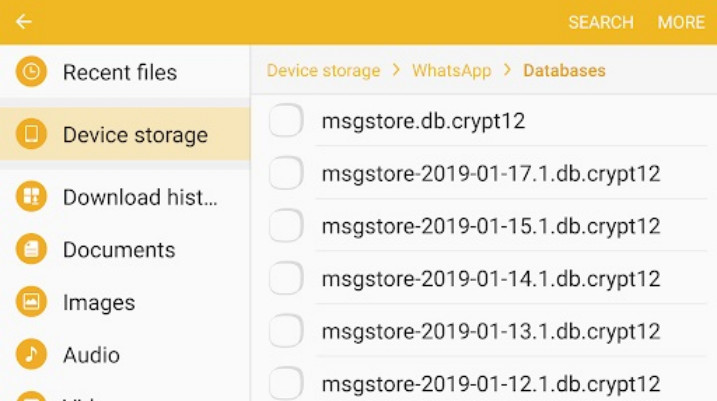
第 3 部分:無備份情況下如何恢復 WhatsApp 已刪除的圖片
從備份中恢復 WhatsApp 照片是一種方式,但有時我們沒有備份,或是這個方法無法恢復需要的圖片。
如果備份方式失敗了,也別灰心。你仍然可以在沒有備份的情況下恢復照片。請參考以下兩種方法:
1 從裝置圖庫中恢復
當照片被刪除後,它們會進入「垃圾桶」或「最近刪除」資料夾,並保留 30 天。在這 30 天內,你可以進入該資料夾並恢復已刪除的照片。此方法適用於 Android 和 iPhone。
但請注意,這只適用於你從圖庫中刪除 WhatsApp 照片的情況,而非從 WhatsApp 應用程式中刪除。此外,它僅在刪除後 30 天內有效。
請依照以下步驟,從裝置圖庫中恢復 WhatsApp 已刪除的照片:
• iPhone 使用者
- 步驟 1. 開啟 iPhone 上的「照片」App。
- 步驟 2. 向下滑動,點擊「最近刪除」,並進行身份驗證。
- 步驟 3. 點選上方的「選取」,然後選取你要恢復的所有照片。
- 步驟 4. 點擊下方的「三個點」圖示,然後選擇「恢復」。
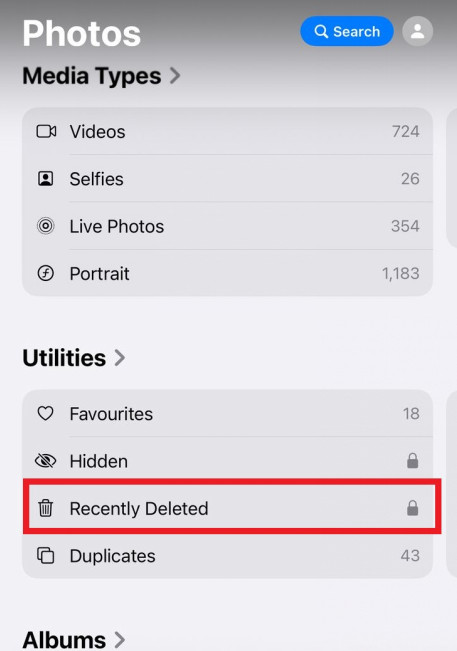
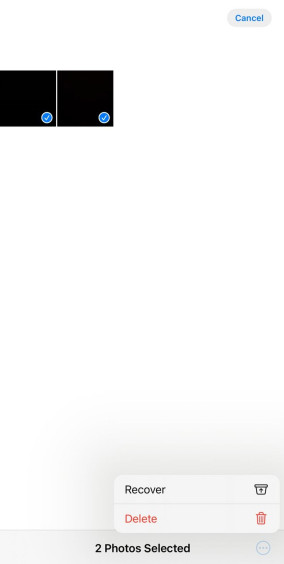
• Android 使用者
- 步驟 1. 開啟圖庫 App,點擊「選單」圖示,再點「垃圾桶」。
- 步驟 2. 選取你想要還原的所有照片。
- 步驟 3. 點選「恢復」以還原選取的照片。
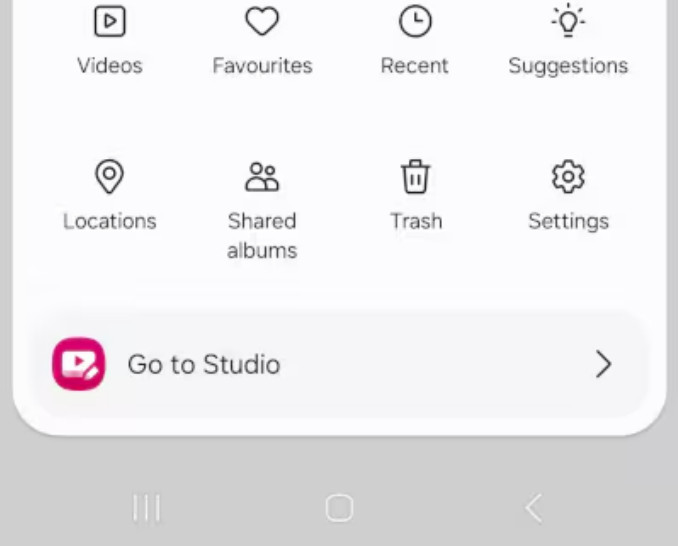
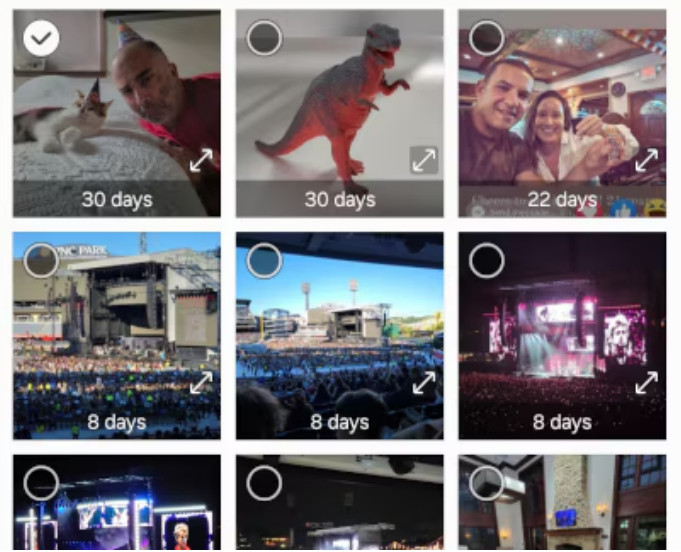
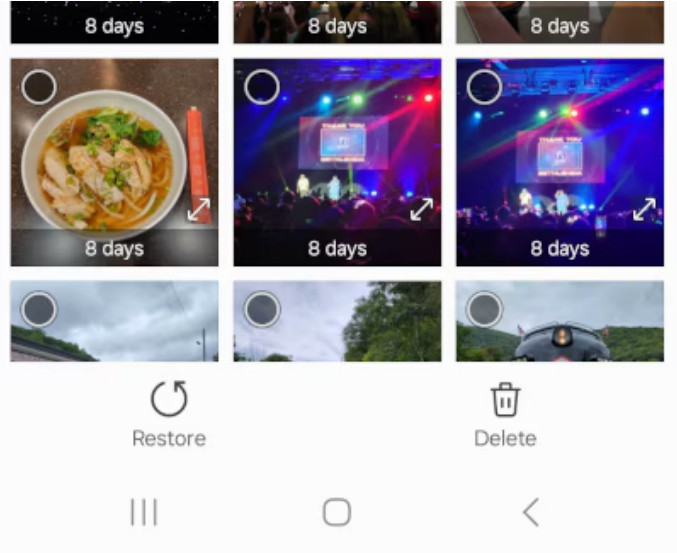
2 請對方重新傳送
另一個不需備份就能恢復 WhatsApp 已刪除照片的快速方法,就是請對方重新傳送。如果你記得是誰傳給你那些照片,可以請他們再次傳送。
第 4 部分:恢復 WhatsApp 消失訊息
如果你想恢復 WhatsApp 的消失訊息,可以使用 AirDroid Parental Control。
基本上,AirDroid Parental Control 會記錄所有 WhatsApp 通知與訊息,包括消失訊息。也就是說,即使原始手機上的訊息已刪除,你仍然可以查看和存取這些訊息。這樣一來,你就能保留消失訊息的紀錄,並隨時查閱。
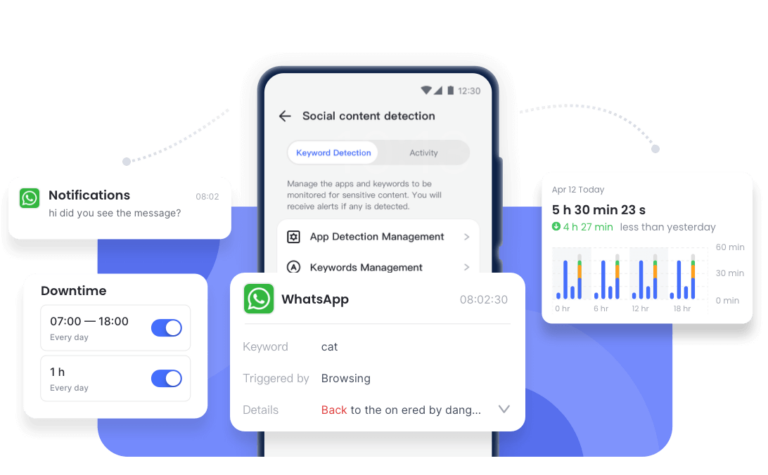
第 5 部分:避免 WhatsApp 照片被刪除的小技巧
既然你已經學會如何找回被刪除的 WhatsApp 照片,接下來我們快速看看幾個實用技巧,幫助你避免未來的照片遺失:
手動儲存重要的 WhatsApp 媒體檔案到你的裝置或電腦,建立個人備份。
停用「消失訊息」功能,以避免照片和其他資料在特定時間後自動刪除。
啟用 WhatsApp 的自動備份功能,以確保隨時都有備份可以還原媒體資料。
總之,預先設定好資料備援方法,當意外發生時,就能輕鬆地找回照片。
結語
刪除 WhatsApp 照片是常見的使用錯誤,但大多數情況下這些照片都可以找回。以上我們介紹了如何在有無備份的情況下復原已刪除的 WhatsApp 圖片。現在換你實際操作,依照上述方法幾分鐘內就能找回遺失的照片。
關於 WhatsApp 刪除照片常見問題解答






發佈評論